- ppt素材图片小插图:水墨荷花PPT素材
- ppt中插入图表:学校科目——1+8红色铅笔PPT素材模板
- ppt如何制作图表:3个并列摆放的蓝色积木方块PPT模板素材
- ppt英文字体:PPT页面文字如此少,如何排版更高大上?
下面的是PPT教程网给你带来的相关内容:
ppt动画设置步骤:在PPT2010中设置动画效果的具体操作步骤
小编今天跟大家分享了一个跟PPT有关的教程,就是在中设置动画效果的操作步骤,对PPT感兴趣的朋友就赶紧和小编一起来学习一下吧。
动画效果分为自定义动画以及切换效果两种动画效果,先来学习第一种动画效果:自定义动画, 2010演示文稿中的文本、图片、形状、表格、图形和其他对象制作成动画,赋予它们进入、退出、大小或颜色变化甚至移动等视觉效果。具体有以下4种自定义动画效果:
第一种,进入效果,在PPT菜单的动画→添加动画里面进入或更多进入效果都是自定义动画对象的出现动画形式,比如可以使对象逐渐淡入焦点、从边缘飞入幻灯片或者跳入视图中等。
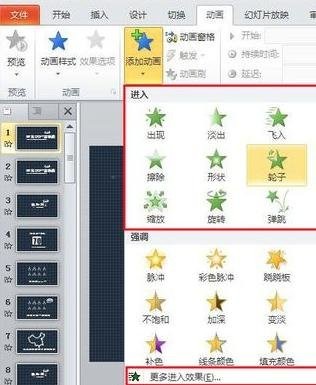

第二种,强调效果,同样在在PPT菜单的动画→添加动画里面强调或更多强调效果(见图②),有基本型细微型温和型以及华丽型四种特色动画效果ppt动画设置步骤,这些效果的示例包括使对象缩小或放大、更改颜色或沿着其中心旋转。

第三种,退出效果,这个自定义动画效果的区别在于与进入效果类似但是相反(见图③),它是自定义对象退出时所表现的动画形式,如让对象飞出幻灯片、从视图中消失或者从幻灯片旋出。
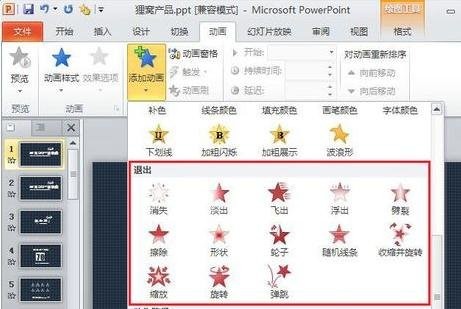
第四种,动作路径效果,这一个动画效果是根据形状或者直线、曲线(见图④)的路径来展示对象游走的路径,使用这些效果可以使对象上下移动、左右移动或者沿着星形或圆形图案移动(与其他效果一起)。

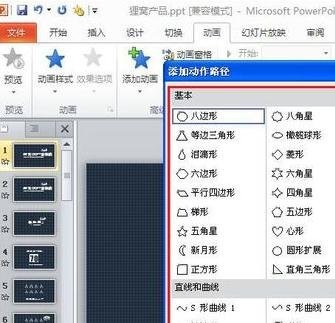
以上四种自定义动画,可以单独使用任何一种动画,也可以将多种效果组合在一起。ppt如何设置动画?例如,可以对一行文本应用飞入进入效果及陀螺旋强调效果,使它旋转起来(见图⑤)。也可以对自定义动画设置出现的顺序以及开始时间,延时或者持续动画时间等。
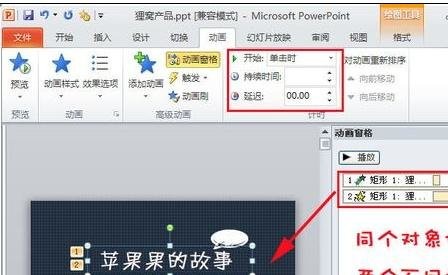
幻灯片自定义动画技巧:动画刷。动画刷是一个能复制一个对象的动画,并应用到其他对象的动画工具。在菜单动画的高级动画里面的动画刷(见图⑥)ppt动画设置步骤:在PPT2010中设置动画效果的具体操作步骤,使用方法:点击有设置动画的对象,双击动画刷按钮,当鼠标变成刷子形状的时候,点击你需要设置相同自定义动画的对象便可:
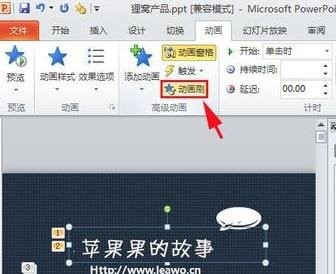
在中设置动画效果的操作步骤就介绍完了,希望能帮助到大家。
感谢你支持pptjcw.com网,我们将努力持续给你带路更多优秀实用教程!
上一篇:ppt动画制作教程简单:设计师教你简单6步用PPT制作视频动画。 下一篇:ppt动画效果怎么设置一个一个出来:PPT如何设置两个动画,ppt动画一个文本设置两个动画效果
郑重声明:本文版权归原作者所有,转载文章仅为传播更多信息之目的,如作者信息标记有误,请第一时间联系我们修改或删除,多谢。

